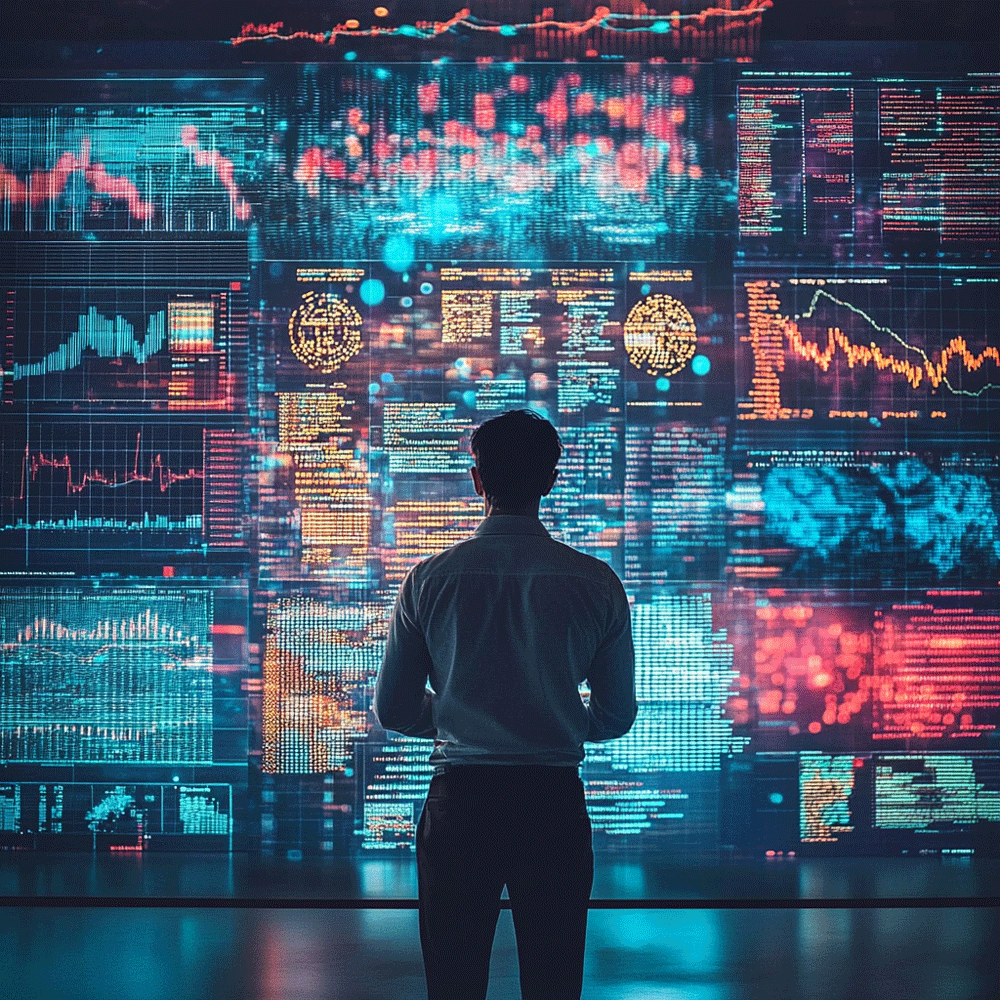Рассмотрим, как обновить типовую базу 1С через конфигуратор, на примере «1С:Бухгалтерии 3.0».
Для начала необходимо, чтобы все пользователи завершили работу и вышли из программы. Запускаем базу в режиме «Конфигуратор». Для обновления у пользователя должны быть права «Администратора» (в случае если в базе нет пользователей, программа всегда запускается под полными правами).
Проверяем, чтобы все пользователи вышли из программы. Нажимаем «Администрирование» — «Активные пользователи».
В программе должен остаться только ваш действующий сеанс.
Далее обязательно делаем резервную копию базы, чтобы в случае непредвиденных ситуаций вовремя обновления или после вы всегда могли восстановить копию. Нажимаем «Администрирование» — «Выгрузить информационную базу».
В открывшемся окне указываем место, куда будет сохранена копия. Рекомендуем отметить, от какой даты сделана копия и наименование базы, если у вас их несколько. Для этого можно создать отдельную папку или указать информацию в имени файла. Нажимаем «Сохранить».
Длительность создания резервной копии будет зависеть от размера вашей информационной базы и технических характеристик ПК. По окончанию процесса, появится уведомление:
Для того чтобы выполнить корректно обновление, необходимо точно знать версию установленной конфигурации и платформы. Поэтому нажимаем «Справка» — «О Программе».
У вас откроется окно:
Вверху в скобках указана версия платформы – 8.3.25.1286. Ниже — установленный релиз конфигурации 3.0.152.28.
Переходим на сайт https://portal.1c.ru/ для скачивания шаблона обновления. Выбираем раздел «Обновления».
Вводим логин и пароль от личного кабинета, в котором зарегистрирован ваш программный продукт.
Важно! Для получения обновлений версии конфигураций ПРОФ и КОРП необходим заключенный договор ИТС.
Откроется таблица всех доступных обновлений. Находим в списке нужную конфигурацию. В нашем случае это «1С:Бухгалтерия 3.0».
Нажимаем на наименование в первой колонке. У нас открывается список обновлений для выбранной конфигурации.
Для того чтобы правильно выбрать версию, на которую мы сможем обновить программу, в третьей колонке «Обновление версии» ищем релиз, установленный на текущий момент (мы просмотрели его ранее в информации о программе). Для легкого поиска зажмите клавиши Ctrl+А и введите релиз. В примере 3.0.152.28. Выбираем самую последнюю версию, с которой совместим наш релиз 3.0.155.23. Если вы обновляете программу регулярно, то обновиться возможно будет сразу на последнюю версию. Если же программа давно не обновлялась, то нужно будет поочередно поставить пропущенные релизы.
Важно! Для каждого релиза в последней колонке указана минимальная версия платформы, на которой он будет работать. Если ваша версия платформы ниже указанной, необходимо сначала обновить платформу, а после — конфигурацию.
Нажимаем на гиперссылку в первой колонке выбранной версии и переходим к информации об обновлении. Нажимаем «Дистрибутив обновления» — «Скачать дистрибутив».
У нас загружается архив. Его необходимо распаковать и запустить файл «setup.exe».
На 1 этапе установки нажимаем «Далее».
На 2 этапе необходимо указать, куда будет установлен шаблон обновления. Путь прописывается по умолчанию, но при необходимости можно указать свой.
На 3 этапе происходит установка шаблона и в конце выводится сообщение об успешном завершении. Галку можно снять.
Нажимаем «Готово». И переходим обратно в конфигуратор.
Если у нас не открыто дерево конфигурации, открываем его. Вкладка «Конфигурация» — «Открыть конфигурацию».
После того как конфигурация открылась, приступаем к самому обновлению. Нажимаем так же на вкладку «Конфигурация» — «Поддержка» — «Обновить конфигурацию».
В открывшемся окне выбираем «Поиск доступных обновлений (рекомендуется)» — «Далее».
Ставим галочку напротив пункта «Искать в текущих каталогах шаблонов и обновлений» — «Далее».
В окне отобразится установленный шаблон обновления. Выделите строчку и нажмите кнопку «Готово» (если программа сообщила, что нет доступных обновлений, проверьте, правильную ли версию шаблона обновления вы скачали для текущего релиза).

После отобразится описание обновления. Нажимаем «Продолжить обновление».
Далее отобразится информация о текущей версии конфигурации и новой. Нажимаем «ОК».
После этого запускается сам процесс обновления, отслеживать прогресс, можно в левом нижнем углу.
Далее программа предложит установить обновление, нажимаем «Да».
Когда обновление будет завершено, откроется окно, где можно будет ознакомиться с изменениями в конфигурации. Кликаем «Принять».
В некоторых случаях может высветиться предупреждение. Необходимо нажать «Да».
После того как все процессы завершатся, необходимо запустить программу в пользовательском режиме. Это можно сделать из режима конфигуратора. Выбираем вкладку «Сервис» — «1С:Предприятие» или зажимаем кнопки Ctrl+F5.
В открывшемся окне ставим галку «Я подтверждаю легальность получения обновления в соответствии с вышеизложенными условиями» и нажимаем «Продолжить».
Начнется обновление в пользовательском режиме.
По завершению обновления можно приступать к работе в базе.
Если не получилось выполнить обновление самостоятельно или остались вопросы — позвоните нам, мы с радостью поможем решить вашу проблему и проведем дополнительное обучение.